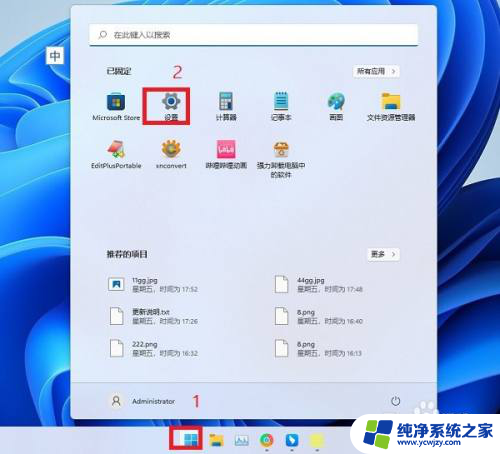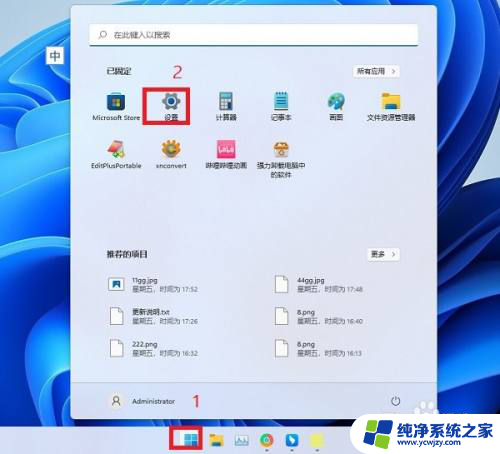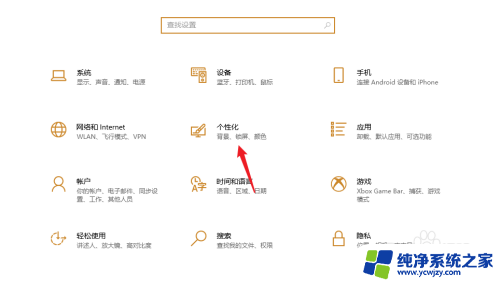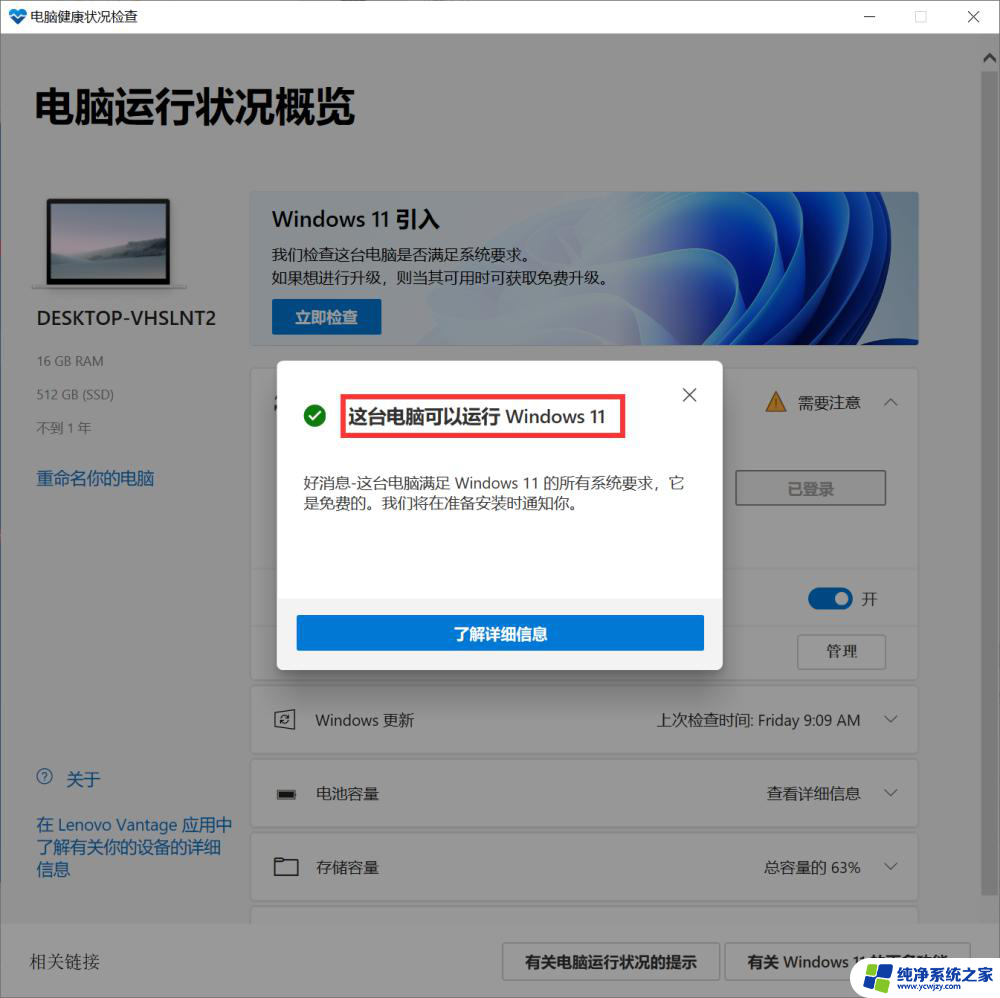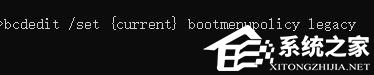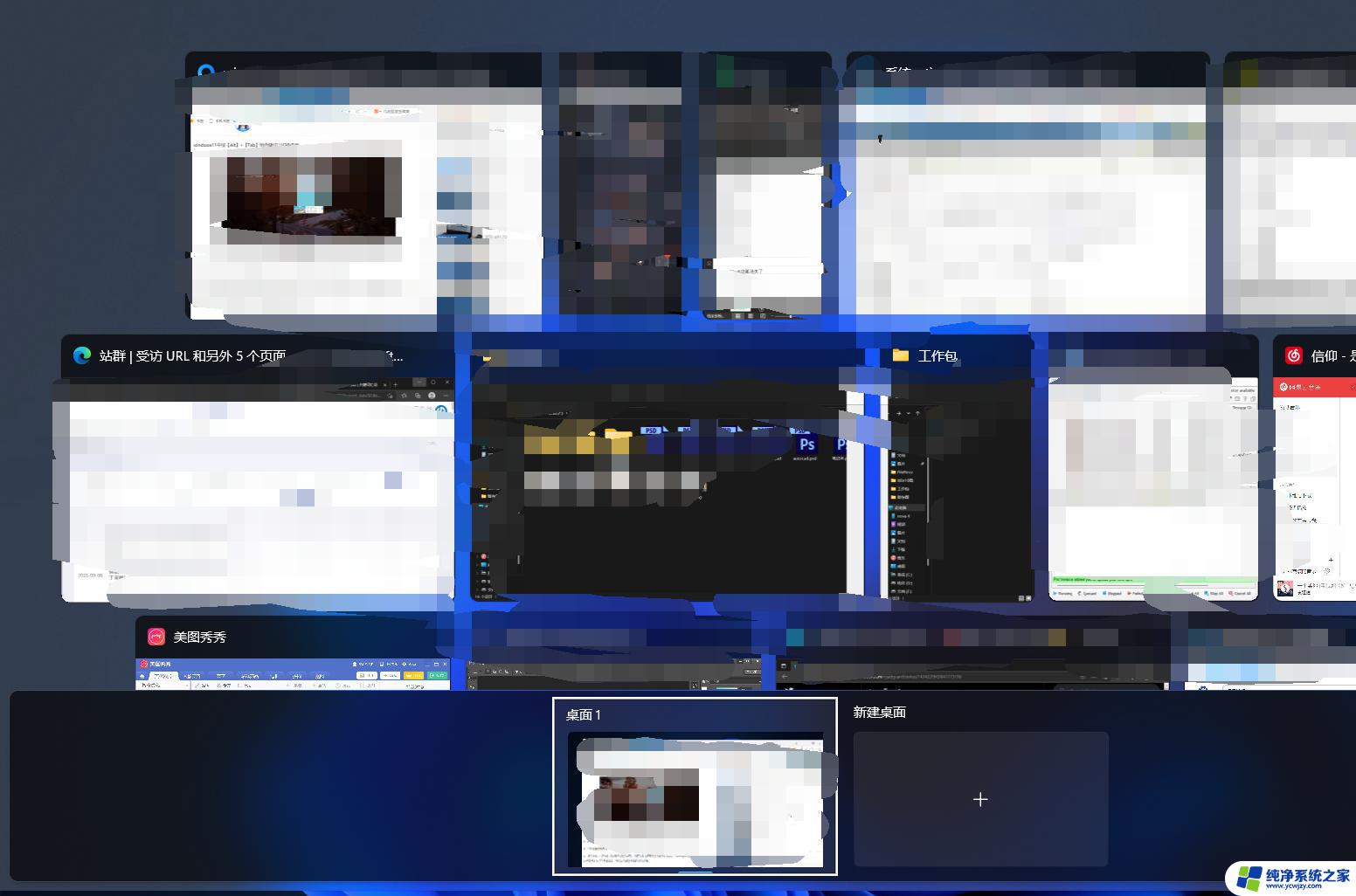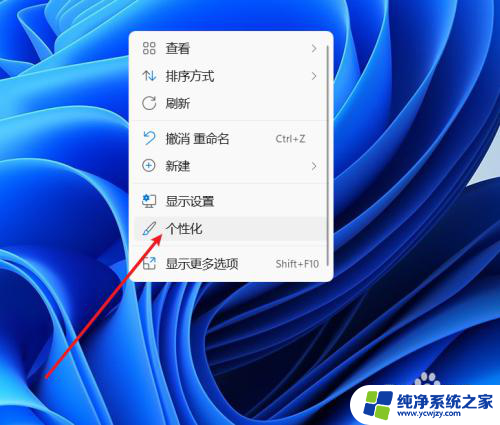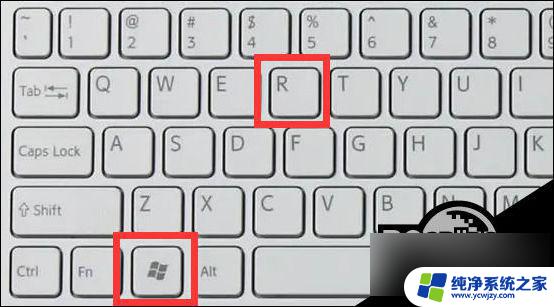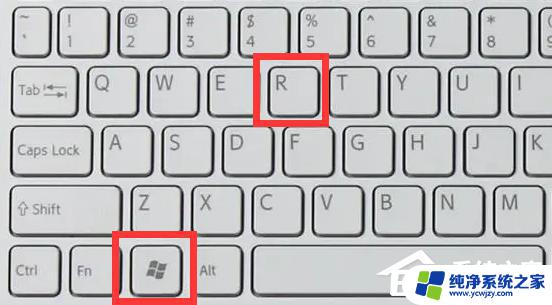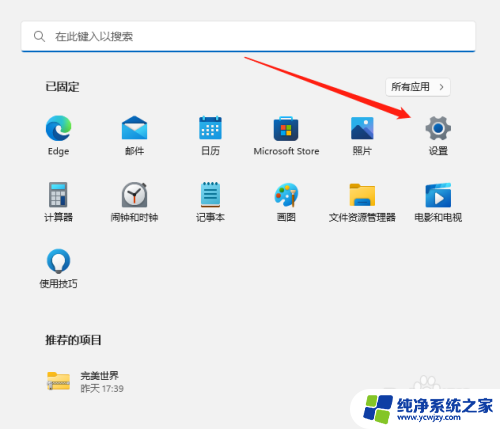怎么样将win11界面改为win10 Win11如何切换到Win10
更新时间:2024-03-18 16:54:41作者:xiaoliu
Win11作为微软最新发布的操作系统,引起了广大用户的关注和热议,由于一些特定原因,有些用户可能更倾向于使用Win10的界面和功能。如何将Win11的界面改为Win10呢?今天我们就来探讨一下Win11如何切换到Win10的方法。在这篇文章中我们将为大家详细介绍如何通过简单的步骤将Win11的界面转换为Win10,让大家能够更加自由地选择适合自己的操作系统版本。如果你对此感兴趣,就请继续阅读下去吧!
步骤如下:
1.开始菜单,点击设置
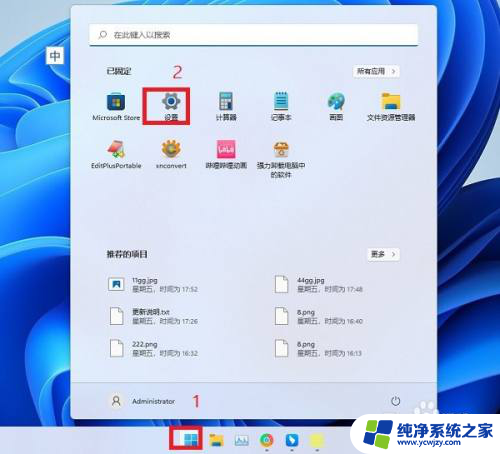
2.点击右边的恢复
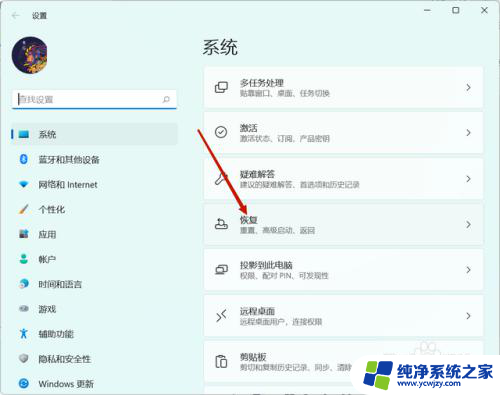
3.点击返回选项
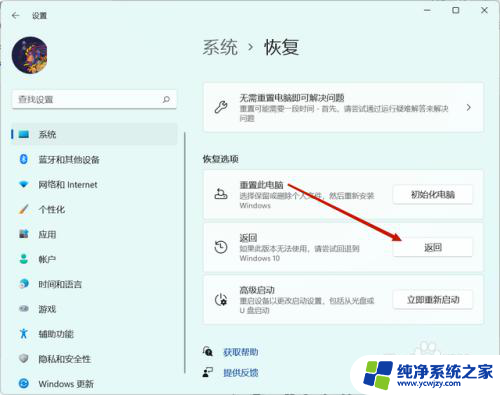
4.然后不断的点击下一步,直到点击“回退到windows10”即可
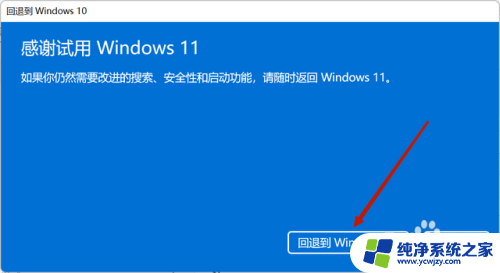
以上就是如何将Win11界面更改为Win10的全部内容,如果需要的话,用户可以根据这些步骤进行操作,希望对大家有所帮助。